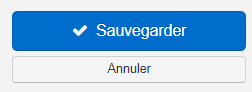How Can We Help?
Comment créer un projet dans Smoall?
Un projet peut être créé de différentes manières :
- En créant un projet manuellement au départ de la liste des projets ou au départ d’une fiche client
- En dupliquant un projet existant
- Pour créer un projet manuellement, allez dans le menu Projets et choisissez « Projets »

Vous arrivez sur la liste des projets. Cliquez sur le bouton « + Nouveau projet »
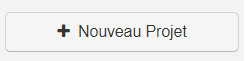
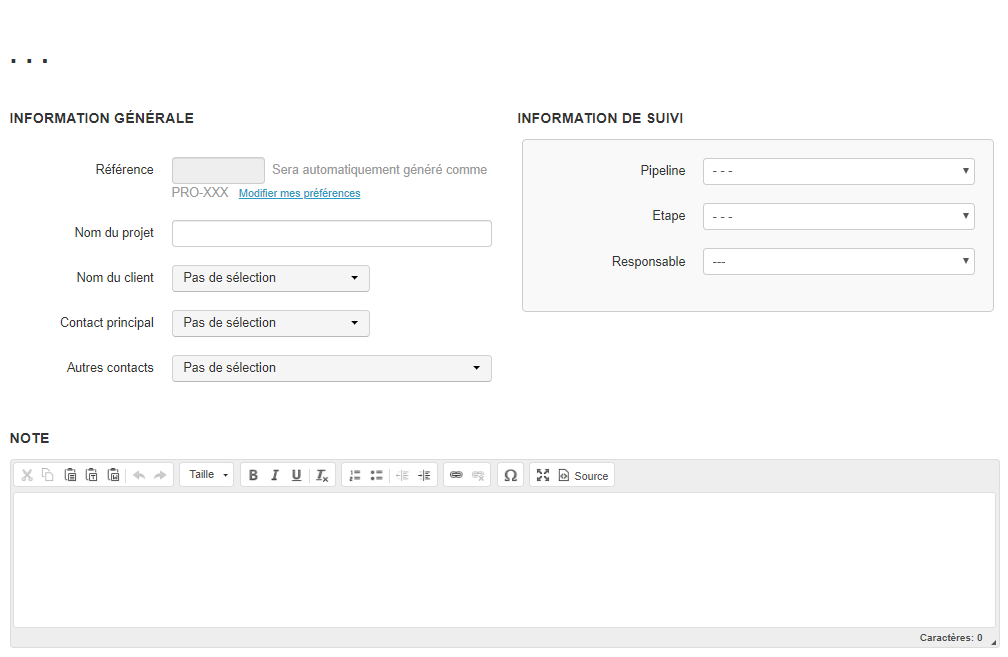
Indiquez :
- Le nom du projet
- Le nom du client
- Le contact principal pour le projet ainsi que les autres contacts
Le champ note vous permet d’indiquer des informations que vous souhaitez maintenir au sujet du projet et que vous ne retrouverez pas dans votre historique de factures, paiements, mails. Vous pouvez par exemple indiquer des informations qui pourraient être utiles (ex : N° commande chez le fournisseur, échanges tél avec le client au sujet de ce projet en indiquant le contenu de l’appel, …).
Vous pouvez également déjà indiquer via quel pipeline vous souhaitez suivre les différentes étapes de votre projet et déjà indiquer à quelle étape il se situe dans le pipeline lors de sa création. *** création d’un pipeline projet ***
Il est aussi possible de faire une classification multiple des projets (Tags). Pour de plus amples informations sur les tags, cliquez sur **Tags**
Au moyen du menu défilant à côté de « Responsable », choisissez le membre de votre équipe qui est le responsable de ce projet.
Sauvegardez
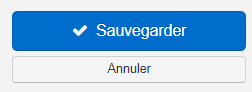
Vous pouvez faire exactement la même chose au départ d’une fiche client en cliquant sur le bouton à droite « Créer un Projet ».
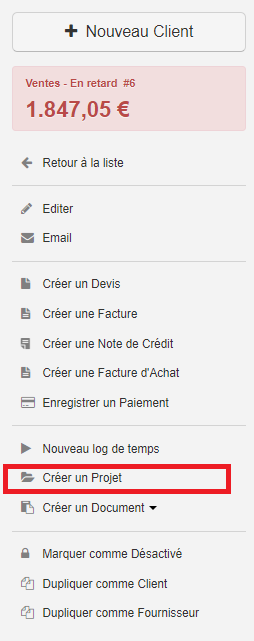
2) En dupliquant un projet existant
Vous pouvez créer un projet au départ d’un projet existant. Par exemple, parce que les informations sont similaires. Pour ce faire, choisissez la commande « dupliquer » à la droite de votre écran.
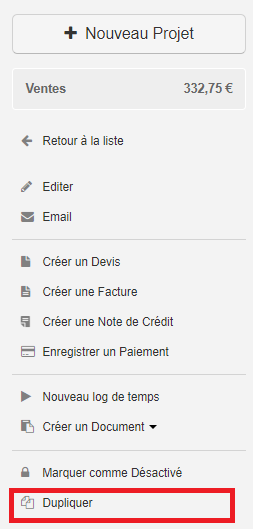
Attention! Avant de sauver le nouveau projet, n’oubliez pas de modifier tous les champs utiles!
Sauvegardez